Q&A
- HDL-Z4WQ(P)32DR,HDL4-Z19S(W)CA-32-Uにて、HDD1本の認識がなくなりエラーとなったのですが?
以下製品において、ZWS Manager Ver.1.71未満の場合、省電力機能との関係で稀にHDD1本の認識がなくなりエラーとなる場合があることが確認されました。
ZWS Manager Ver.1.71以上にアップデートを行って改善されるか、または下記手順にて改善されるかご確認ください。
<対象商品>
HDL-Z4WQ32DR
HDL-Z4WP32DR
HDL4-Z19SCA-32-U
HDL4-Z19WCA-32-U
<内容>今回の症状で認識がなくなったHDDは故障しておりませんので、以下の手順にて再構築を
行い、ZWS Managerの省電力機能を無効にしていただけますようお願いいたします。
------------------------------------------------------------------------------------
※念のため、NarSuS(登録されている方)や本製品のイベントビューアー内のApplication、ZWS Managerのいずれかにて、以下が表示されていないことをご確認ください。
NarSuS : 内蔵スロット*ディスクエラー検出
*には数字が入ります
Application : 内蔵スロット*のディスクにエラーが検出されました。
*には数字が入ります
ZWS Manager : 該当HDDの個所に「ERROR」が表示
上記が表示されていた場合は、HDD故障となりますため、交換HDDのご購入や
故障HDDの修理をご検討ください。
上記が表示されていなかった場合、以下にお進みください。
------------------------------------------------------------------------------------
1,念のため別のHDD等にバックアップをお取りいただいた上で、本製品を再起動します。(既に再起動済の場合は、バックアップをお取りいただいた上で、2へ進みます)
2,再起動後、「ディスクの管理」を開きます。認識がなくなっていたHDDは認識されますが、状態としては冗長の失敗となっているため、以下のように
「ボリュームの再アクティブ化」を実施します。
①「ディスクの管理」を開きます。デスクトップ左下のWindowsロゴアイコンを右クリックし、「ディスクの管理」をクリックします。
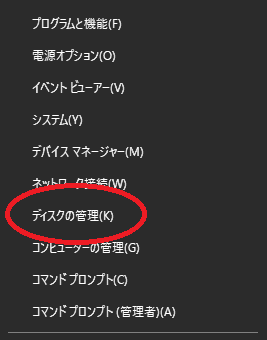
②「ディスクの管理」が表示されたら、右下にあるドライブレターDのデータ領域が「冗長の失敗」となっていることを確認します。
Dの「冗長の失敗」の個所いずれかで右クリックし、「ボリュームの再アクティブ化」を
クリックします。
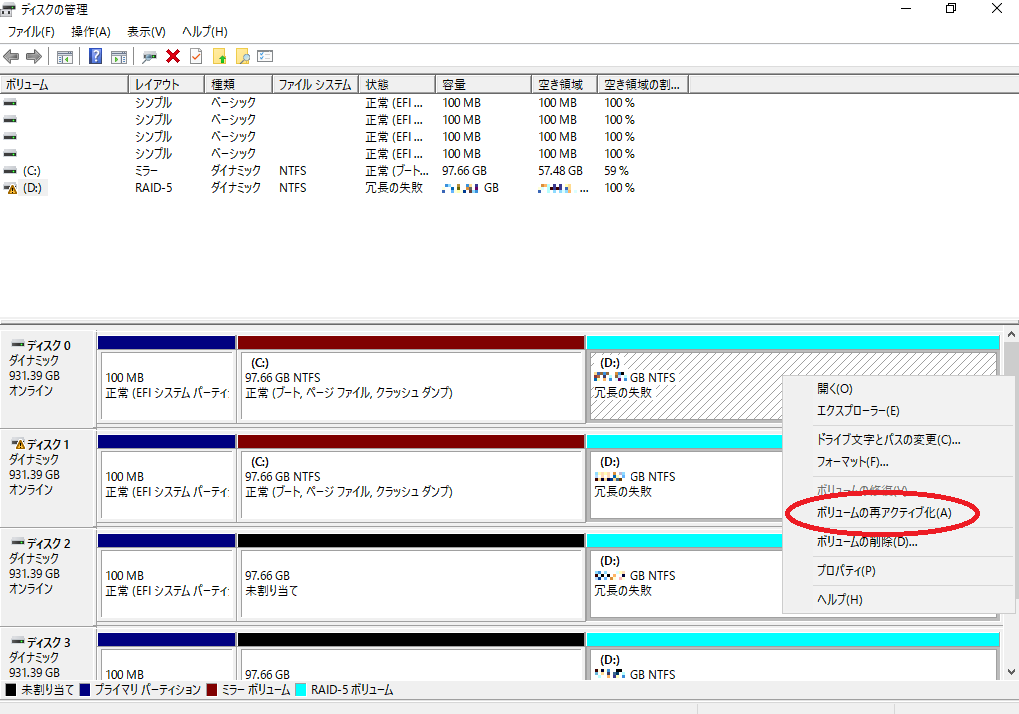
以下が表示されますが、「OK」をクリックします。
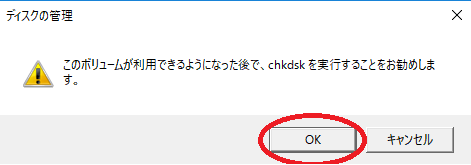
その後、再同期中となります。再構築完了までは1,2日ほどかかります。
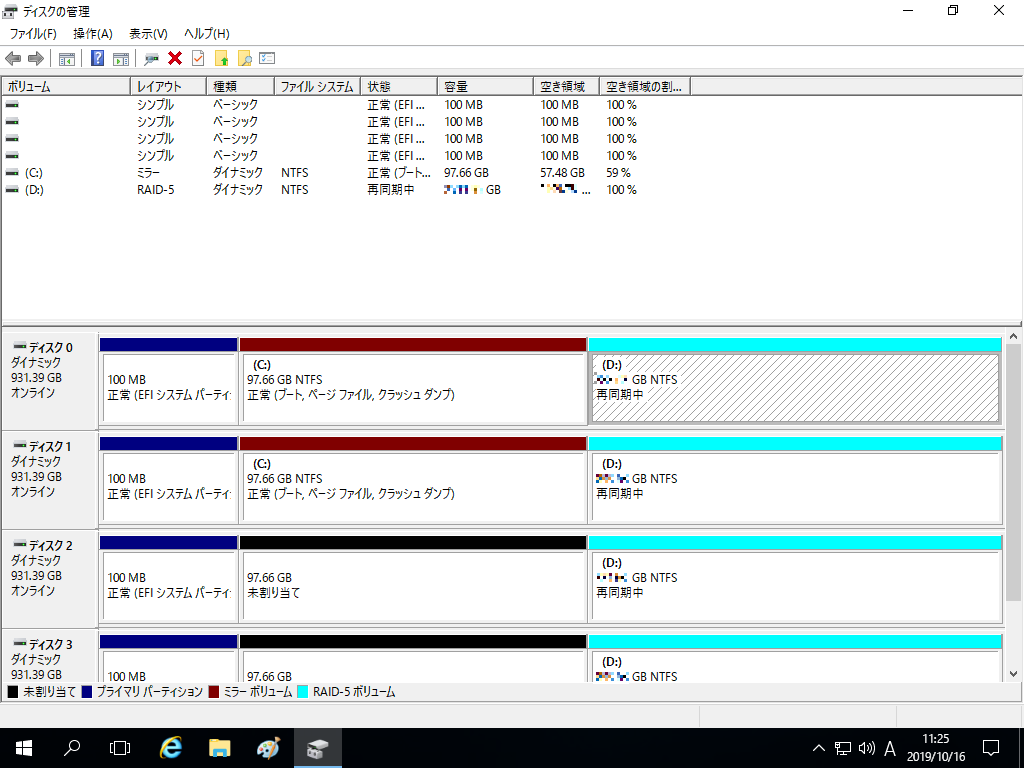
3,データ領域が再構築中となれば、次にタスクトレイよりZWS Managerのアイコンをクリックします。
「省電力設定」の個所を開き、「省電力機能」を「無効」にチェックし「設定」を
クリックします。
①タスクトレイよりZWS Managerのアイコンをクリックします。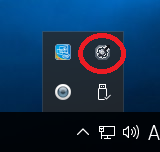
②以下のように「省電力機能」を「無効」とし、「設定」をクリックします。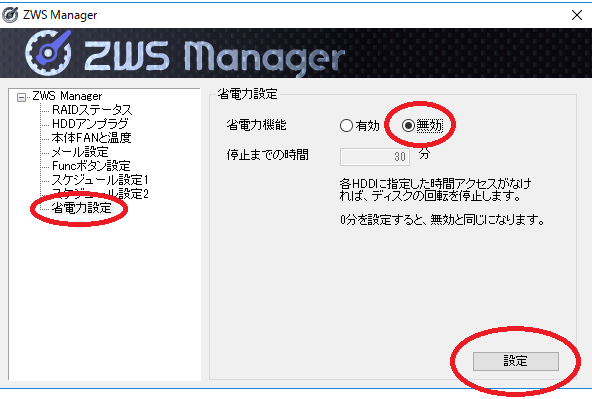
設定が反映したことを確認するため、左の「RAIDステータス」など別項目をクリックし、
改めて「省電力設定」をクリックして、「省電力機能」が「無効」となっていることを
確認します。
なお、恒久対策につきましては引き続き弊社にて調査確認中となります。
| Q&A番号 | 30433 |
|---|---|
| このQ&Aの対象製品 | HDL-Z4WP32DR HDL-Z4WQ32DR HDL4-Z19SCA-32-U HDL4-Z19WCA-32-U |
このページのQRコードです。
スマホのカメラで読み取ることで、スマホでFAQを見ながらパソコンの操作ができます。


 商品一覧
商品一覧


